虹色工房さんで紹介されていた、線画を美しくする必殺技をご紹介します。色トレスの前にお試し下さい。
1.線画を選択範囲に読み込む。この時、
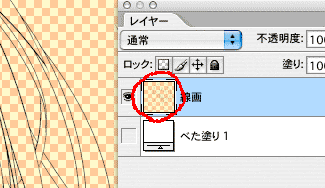
↑
線画を透明レイヤーの上に描いている場合は、レイヤーパレット上の線画レイヤーのラインの左側のサムネールをAlt+クリックすることで選択範囲を作れます。
白のレイヤーの上にある場合は、コラム - 線画を抽出するを参照して、線画の黒い部分だけを選択範囲に読み込めるようにして下さい。
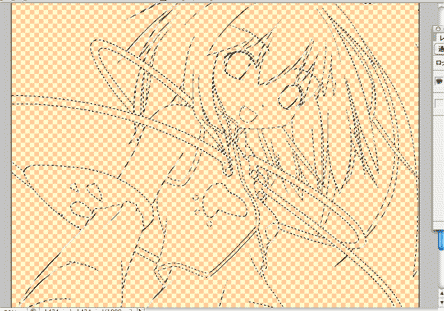
↑で、読み込みが終わったら、
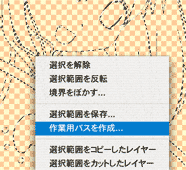
2.↑四角形選択ツールを選択し、選択範囲上を右クリックして「作業用パスを作成...」を選ぶ。
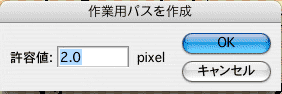
3.↑こんな感じのダイアログが出る。デフォルトの2.0pxで大体OKですが、慣れて来たら色々いじって試してみるのもアリ。
4.新規レイヤーを作りパス内部を塗り潰し。

↓

↑するとまぁ何と不思議、パスを多用して単調になってしまった線画でも、まるでGペンで描いたかのように強弱のメリハリを付けてくれます。 仕上がりに納得が行くようでしたら、今作った線画レイヤーと元のレイヤーとを統合しておきましょう。
その他、値をいじったり、さらにもう1度同じ行程を繰り返してみたりと、バリエーションは無限大です。

↑統合後、同様の行程を「1.5px」で適用したもの。
さらに、アナログから取り込んでレベル補正をした直後にこの技を使うと、線の歪みを結構改善してくれます。

↑ロールオーバーで絵が変わります 使用前 / 使用後
以上のように、非常に使い勝手の良い便利な技なのですが、注意点が一つ。 技の使用前と使用後でキャラの表情が変化しやすいです。特に口元。口元だけはレイヤー統合前に修正しておく、などのフォローが必要かもしれませんね。